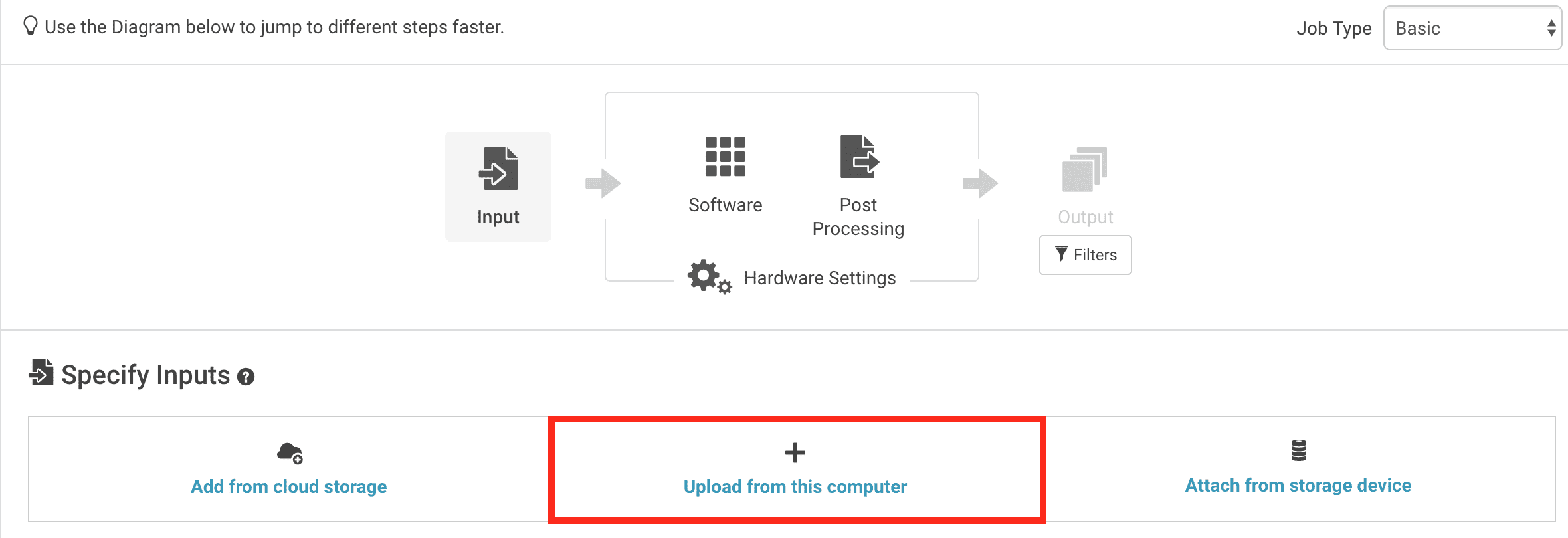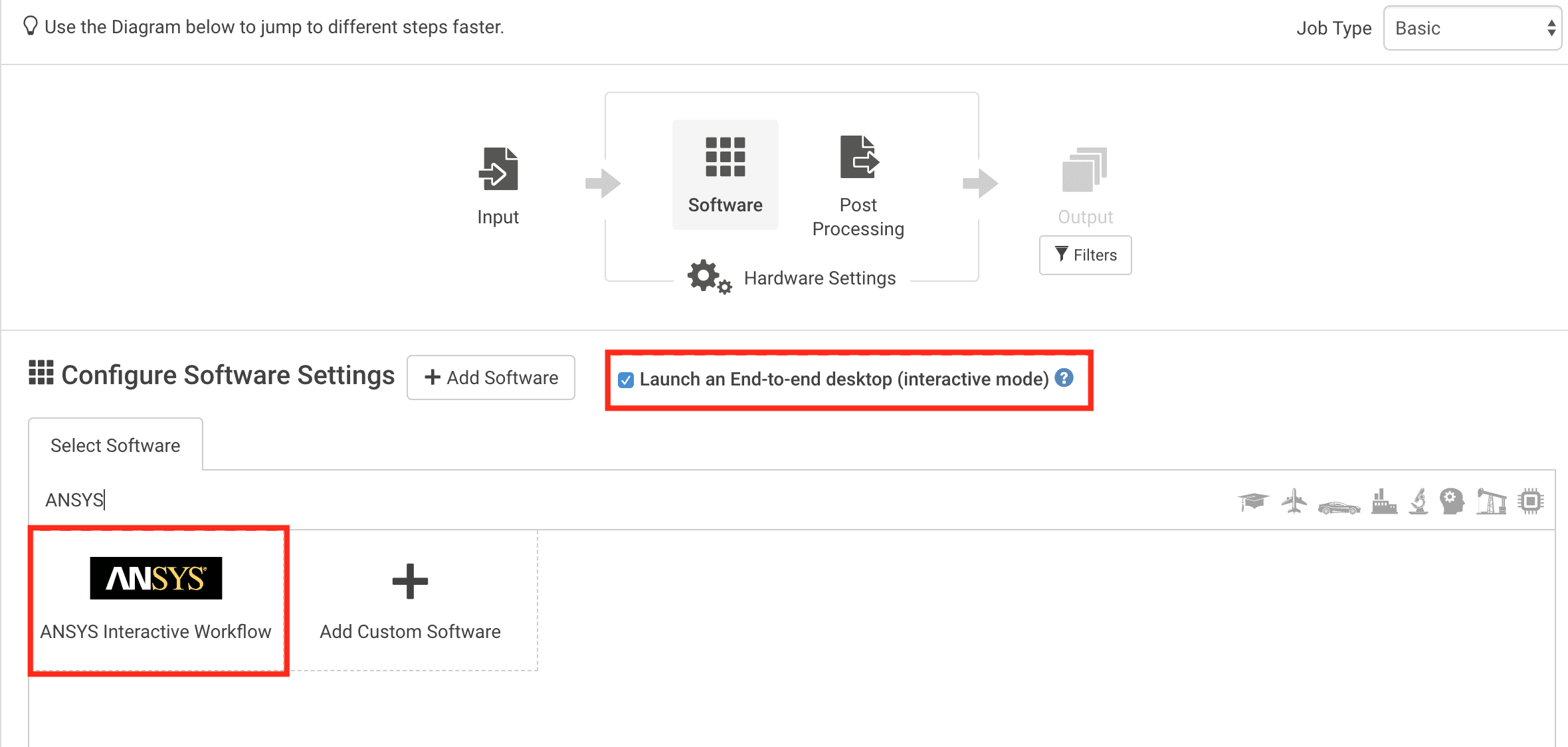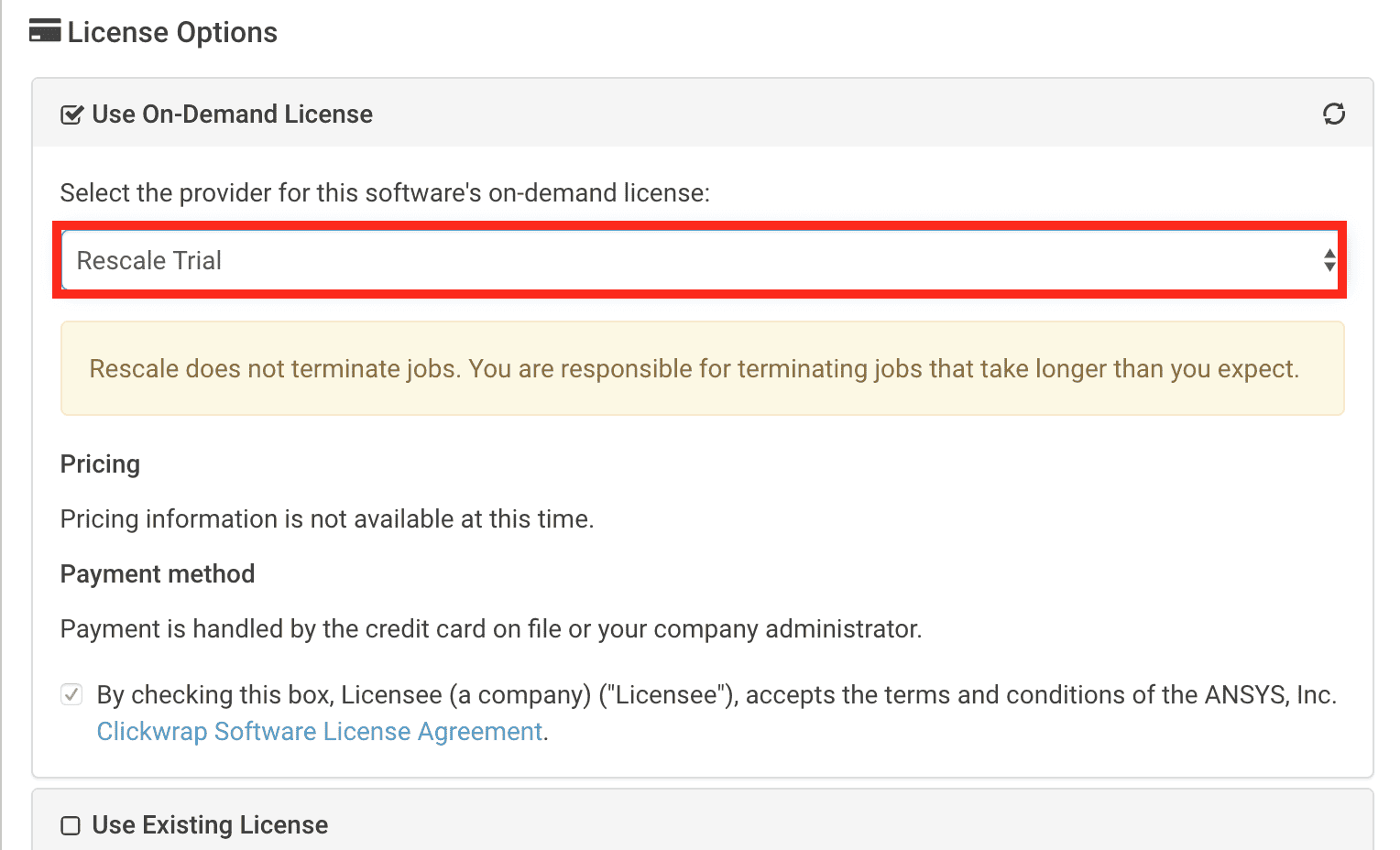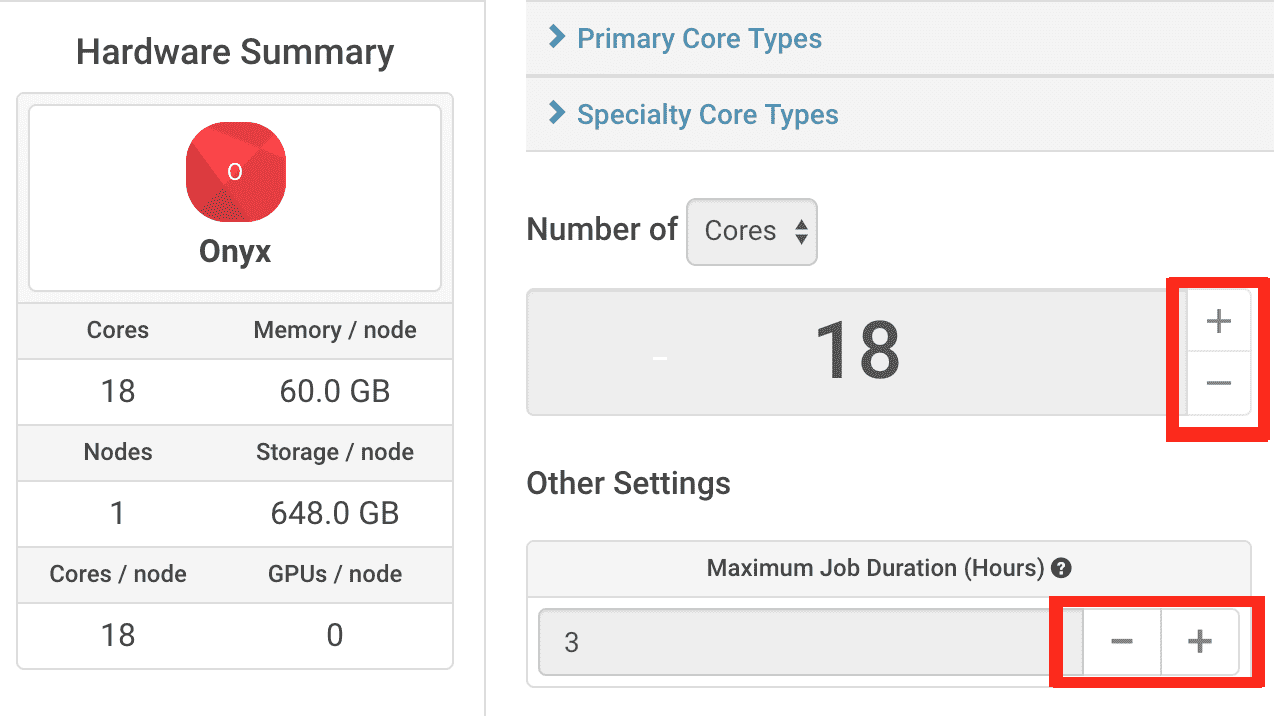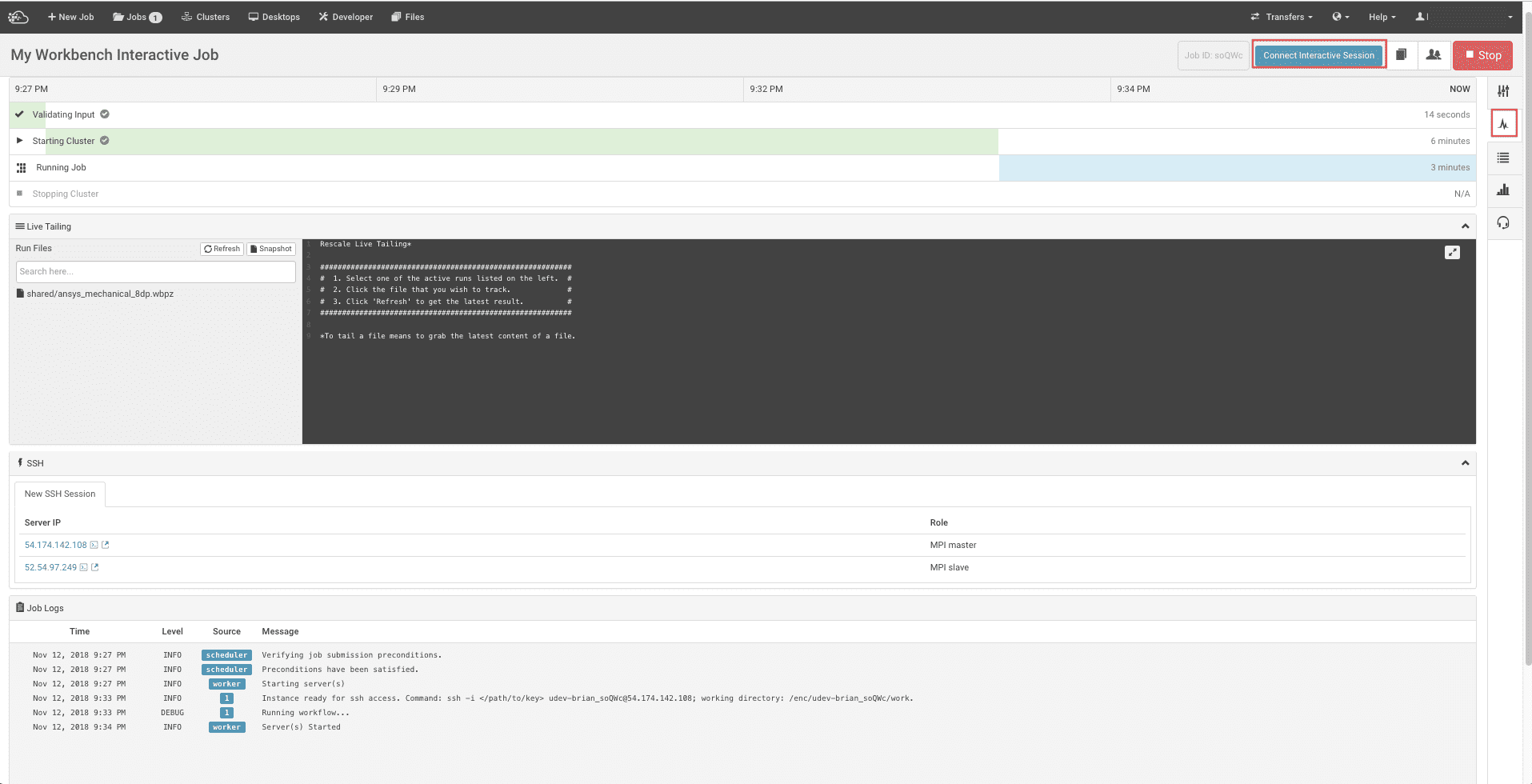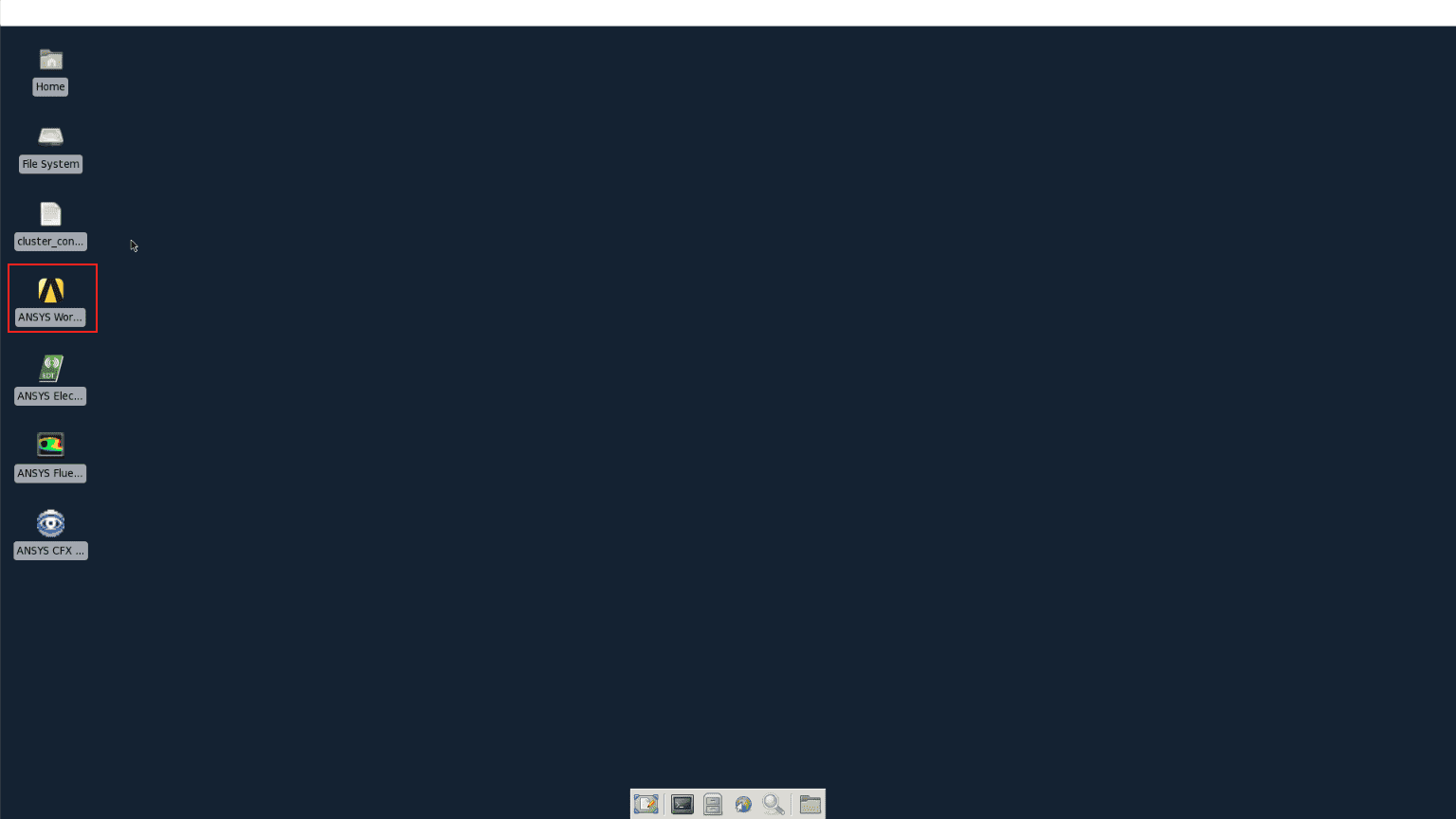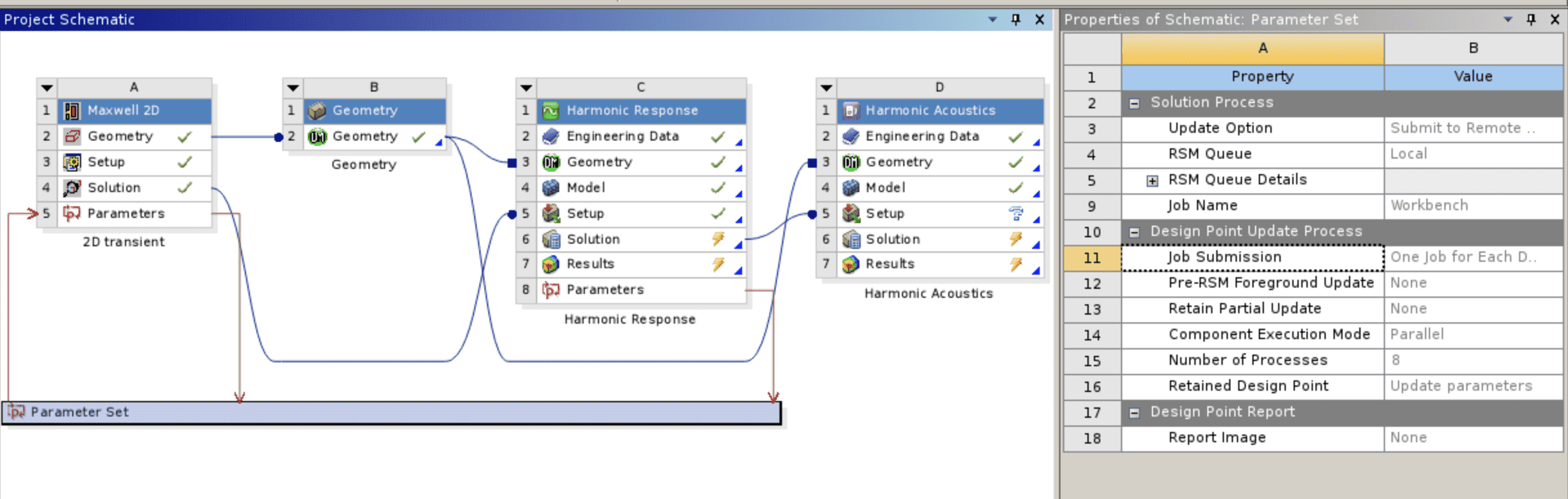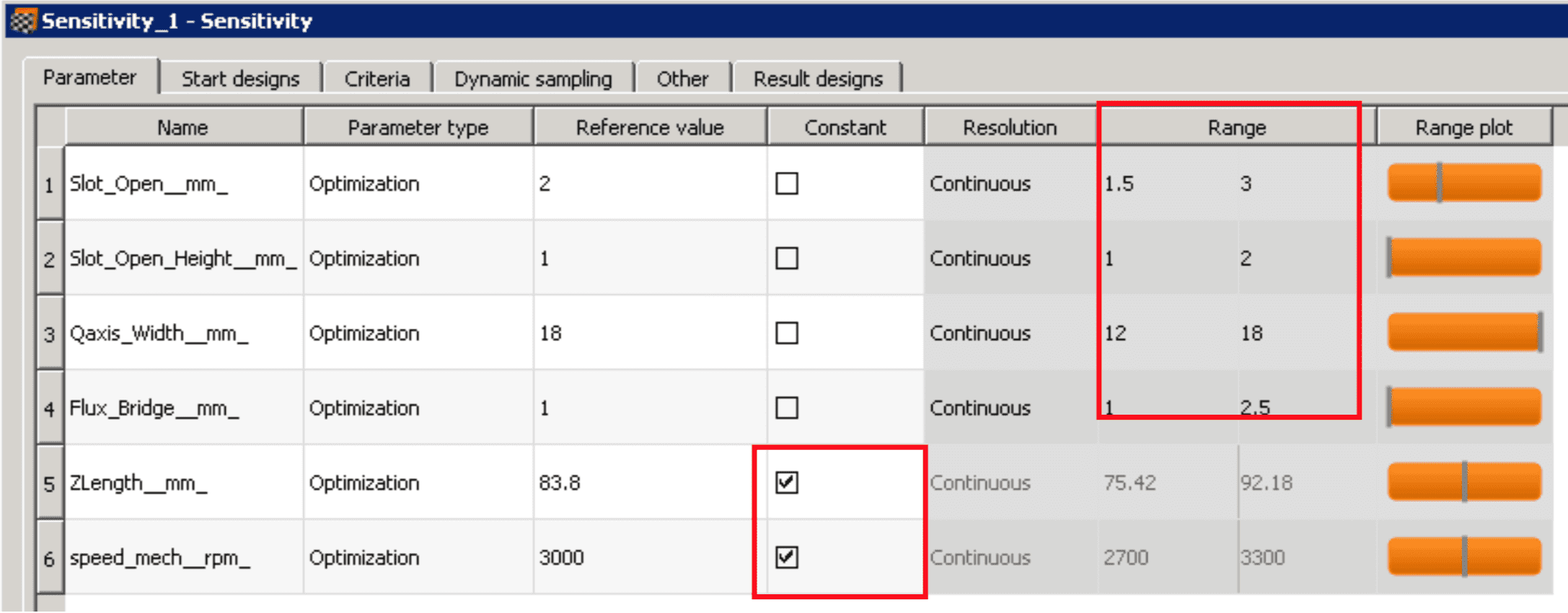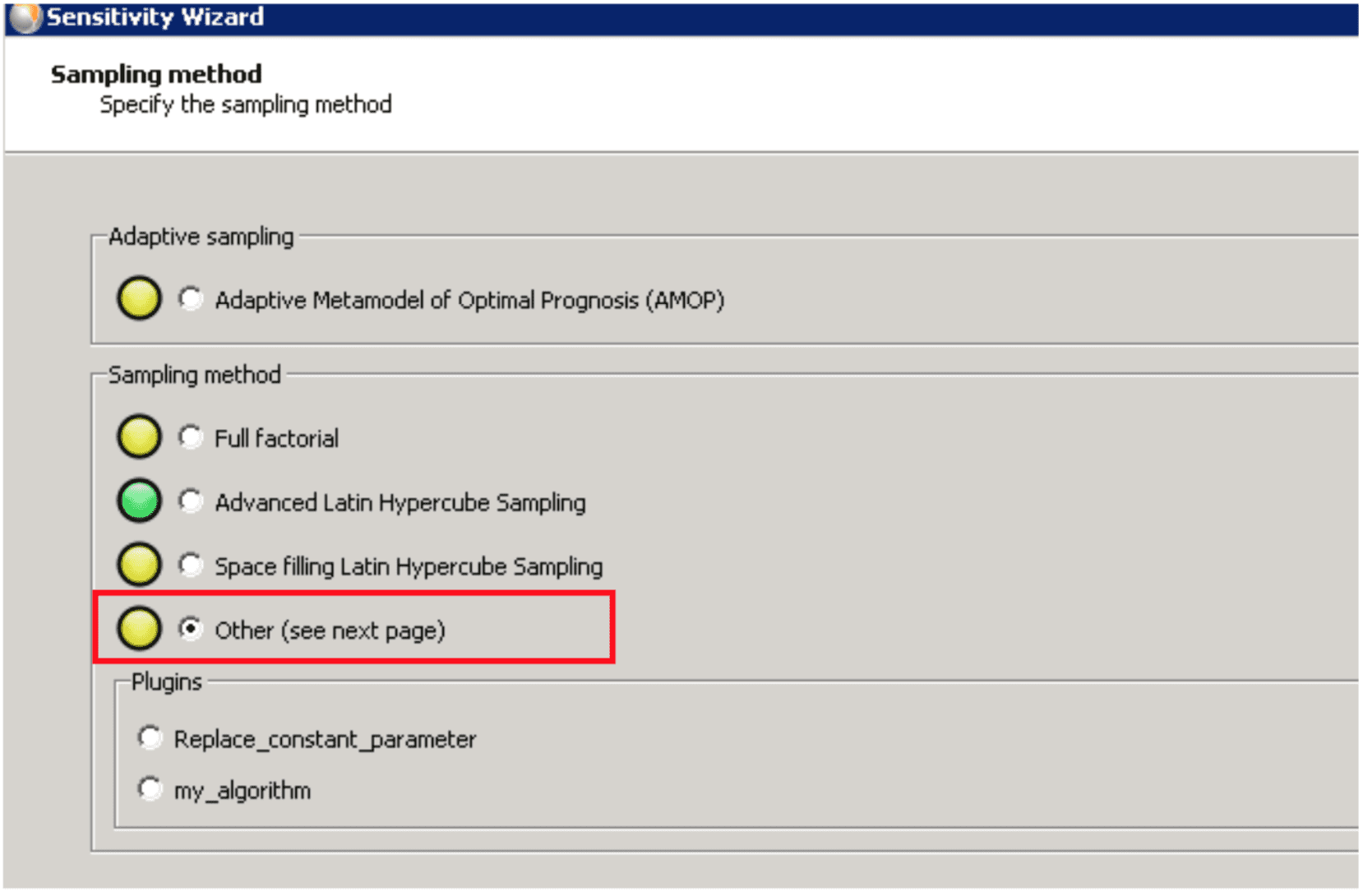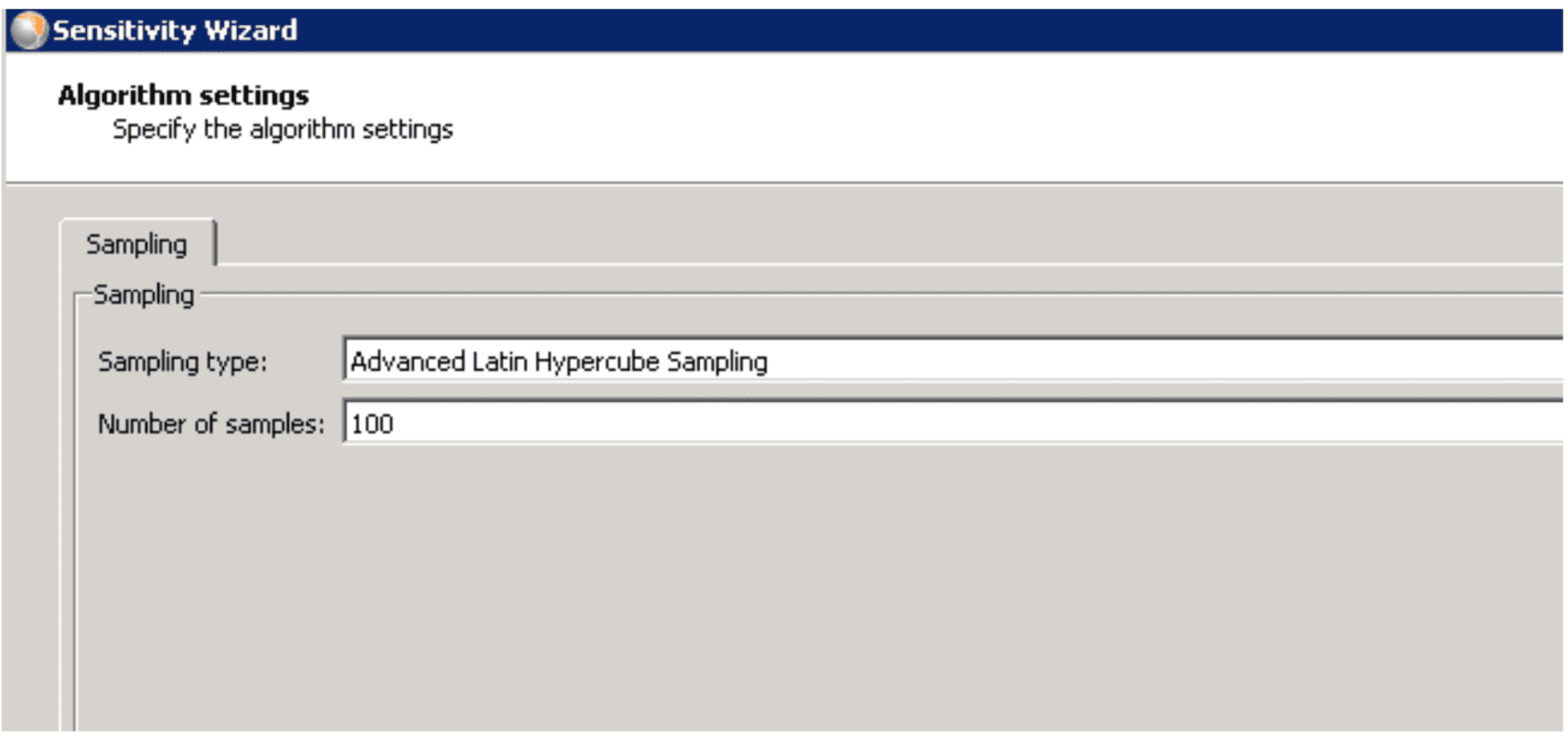ANSYS OptiSLang 튜토리얼
이 튜토리얼에서는 OptiSLang 활용 방법을 소개합니다. 최적화최적화는 값을 결정하는 체계적인 방법입니다. 더 보기 ANSYS 워크벤치 플러그인. 이 예에서는 다음을 사용합니다. 워크 Rescale 플랫폼에서. 워크스테이션에 대한 세부정보를 확인할 수 있습니다. 여기에서 지금 확인해 보세요.. 각 ANSYS 소프트웨어에서 입력 파일을 생성하고, Rescale 작업을 시작하고, 제출하고, 대화형 세션을 열고, 결과를 다시 ANSYS로 전송합니다.
작업을 제출할 때 워크 스테이션워크스테이션은 전문가용으로 설계된 강력한 컴퓨터 시스템입니다. 더 보기, 워크스테이션의 리소스로 제한됩니다. ANSYS는 작업을 확장하고 더 큰 원격으로 제출할 수 있는 옵션을 제공합니다. 클러스터컴퓨팅 클러스터는 느슨하게 또는 긴밀하게 연결된 집합으로 구성됩니다. 더 보기. 그러나 작업 흐름이 복잡합니다. 워크 이 프로세스를 자동화하여 대규모 클러스터에 작업을 쉽게 제출할 수 있는 옵션을 제공합니다. ANSYS 최적화 및 매개변수 스윕은 복잡하고 워크 Rescale 플랫폼에서 이러한 작업을 실행하기 위한 원활한 방법론을 제공합니다.
이 튜토리얼의 작업 파일은 가져오기 작업 설정 아래 버튼. 튜토리얼 다운로드: